电脑win7简单设置字体清晰的方法
win7电脑如何让文字显示更清晰
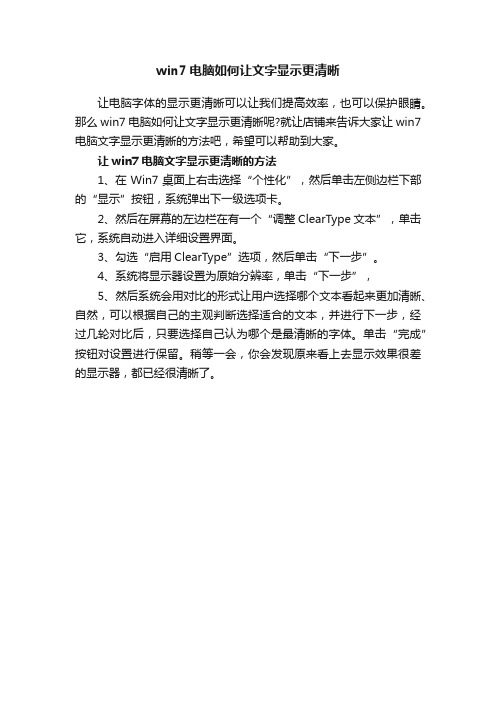
win7电脑如何让文字显示更清晰
让电脑字体的显示更清晰可以让我们提高效率,也可以保护眼睛。
那么win7电脑如何让文字显示更清晰呢?就让店铺来告诉大家让win7电脑文字显示更清晰的方法吧,希望可以帮助到大家。
让win7电脑文字显示更清晰的方法
1、在Win7桌面上右击选择“个性化”,然后单击左侧边栏下部的“显示”按钮,系统弹出下一级选项卡。
2、然后在屏幕的左边栏在有一个“调整ClearType文本”,单击它,系统自动进入详细设置界面。
3、勾选“启用ClearType”选项,然后单击“下一步”。
4、系统将显示器设置为原始分辨率,单击“下一步”,
5、然后系统会用对比的形式让用户选择哪个文本看起来更加清晰、自然,可以根据自己的主观判断选择适合的文本,并进行下一步,经过几轮对比后,只要选择自己认为哪个是最清晰的字体。
单击“完成”按钮对设置进行保留。
稍等一会,你会发现原来看上去显示效果很差的显示器,都已经很清晰了。
Win7系统字体设置方法
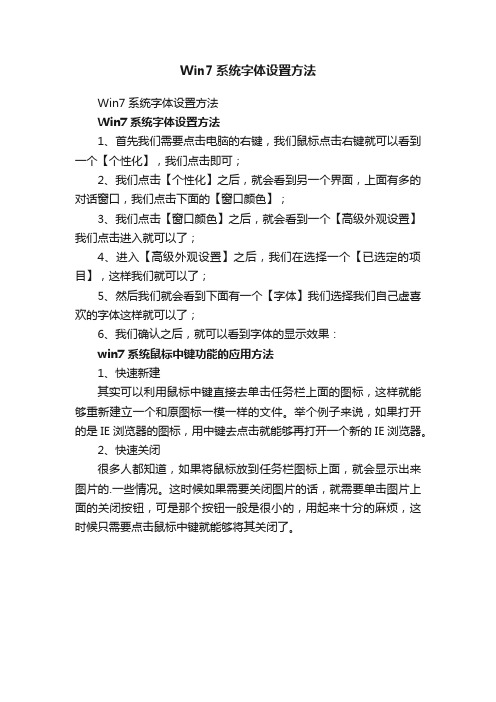
Win7系统字体设置方法
Win7系统字体设置方法
Win7系统字体设置方法
1、首先我们需要点击电脑的右键,我们鼠标点击右键就可以看到一个【个性化】,我们点击即可;
2、我们点击【个性化】之后,就会看到另一个界面,上面有多的对话窗口,我们点击下面的【窗口颜色】;
3、我们点击【窗口颜色】之后,就会看到一个【高级外观设置】我们点击进入就可以了;
4、进入【高级外观设置】之后,我们在选择一个【已选定的项目】,这样我们就可以了;
5、然后我们就会看到下面有一个【字体】我们选择我们自己虚喜欢的字体这样就可以了;
6、我们确认之后,就可以看到字体的显示效果:
win7系统鼠标中键功能的应用方法
1、快速新建
其实可以利用鼠标中键直接去单击任务栏上面的图标,这样就能够重新建立一个和原图标一模一样的文件。
举个例子来说,如果打开的是IE浏览器的图标,用中键去点击就能够再打开一个新的IE浏览器。
2、快速关闭
很多人都知道,如果将鼠标放到任务栏图标上面,就会显示出来图片的.一些情况。
这时候如果需要关闭图片的话,就需要单击图片上面的关闭按钮,可是那个按钮一般是很小的,用起来十分的麻烦,这时候只需要点击鼠标中键就能够将其关闭了。
WIN7字体设置
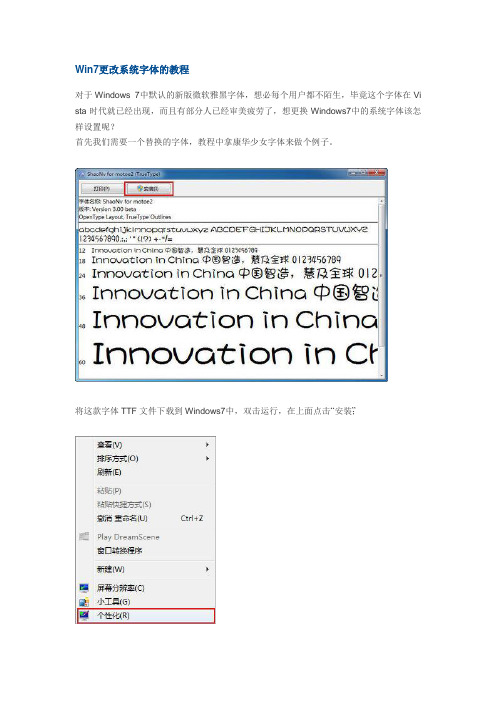
Win7更改系统字体的教程
对于Windows 7中默认的新版微软雅黑字体,想必每个用户都不陌生,毕竟这个字体在Vi sta时代就已经出现,而且有部分人已经审美疲劳了,想更换Windows7中的系统字体该怎样设置呢?
首先我们需要一个替换的字体,教程中拿康华少女字体来做个例子。
将这款字体TTF文件下载到Windows7中,双击运行,在上面点击“安装”;
接着我们在系统桌面上的右键菜单中选择“个性化”;
在个性化的首页,点击最下方的“窗口颜色”选项;
在窗口颜色和外观的界面,点击最下方的“高级外观设置”;
点击上方窗口中有字体的地方,接着再在下方的字体选项中选择康华少女体。
同时我们需要调整文字的ClearType选项,这个功能可以调整字体的清晰度和毛边现象。
当然,除了上面的设置之外,我们还需要在IE8中设置Internet选项的字体选择。
电脑字体模糊发虚不清晰的解决方法

电脑字体模糊发虚不清晰的解决方法一、清洁屏幕电脑屏幕如果被灰尘或污垢覆盖,就会导致字体显得模糊不清。
首先要清洁屏幕。
可以使用专门的屏幕清洁剂或是一些柔软的布来擦拭屏幕,确保屏幕表面干净。
二、调整分辨率1. 打开电脑的控制面板。
2. 选择“显示”选项。
3. 在“分辨率”下拉菜单中,选择最佳适合您屏幕的分辨率。
调整分辨率可以使屏幕上的字体和图像更加清晰。
三、更新显卡驱动程序显卡驱动程序过时也会导致屏幕显示模糊。
及时更新显卡驱动程序非常重要。
1. 在桌面上右键单击并选择“显示设置”。
2. 在“显示设置”窗口中,选择“高级显示设置”。
3. 点击“显示适配器属性”。
4. 在“驱动程序”选项卡中,点击“更新驱动程序”。
通过更新显卡驱动程序,可以提高显卡的稳定性和显示效果。
四、调整 ClearType 文本ClearType 文本是 Windows 操作系统中用来改善文本在液晶显示器上的显示效果的技术。
通过调整 ClearType 文本,可以使屏幕上的字体更加清晰。
1. 点击“开始”按钮,然后输入“ClearType”并选择“调整ClearType 文本”。
2. 在“ClearType 文本调整”窗口中,确保“启用ClearType”复选框已经选中,然后点击“下一步”。
3. 在接下来的几个步骤中,根据屏幕上显示的文本,选择最清晰的文本显示效果。
通过调整 ClearType 文本,可以提高屏幕上文字的清晰度。
五、更换合适的字体有些字体在高分辨率屏幕上显示效果会更加清晰,因此可以尝试更换一些合适的字体来改善显示效果。
1. 打开控制面板,选择“字体”选项。
2. 在字体库中,找到并选择一种适合高分辨率屏幕显示的字体,然后右键单击并选择“安装”。
通过更换合适的字体,可以改善屏幕上字体的显示效果。
总结:电脑屏幕字体模糊发虚的问题可能由多种因素导致,如灰尘污垢、分辨率设置、显卡驱动程序、ClearType 文本和字体选择等。
电脑显示器看字体模糊怎么办

电脑显示器看字体模糊怎么办
在有些时候我们的电脑显示器看字体模糊,这该怎么办呢?其实不用担心,下面就由店铺来为你们简单的介绍电脑显示器看字体模糊的解决方法吧!
电脑显示器看字体模糊的解决方法:
右击“桌面”,从弹出的菜单中选择“屏幕分辨率”项进入。
在打开的窗口中,点击“广大或缩小文本和其它项目”按钮。
接着点击“调整ClearType文件”按钮。
在弹出的“ClearType文件调谐器”窗口中,勾选“启用ClearType”项,并点击“下一步”按钮。
按照屏幕提示,点击“认为清晰的文本示例”。
最后完成“文本调谐”的设置。
win7字体模糊发虚不清晰怎么解决
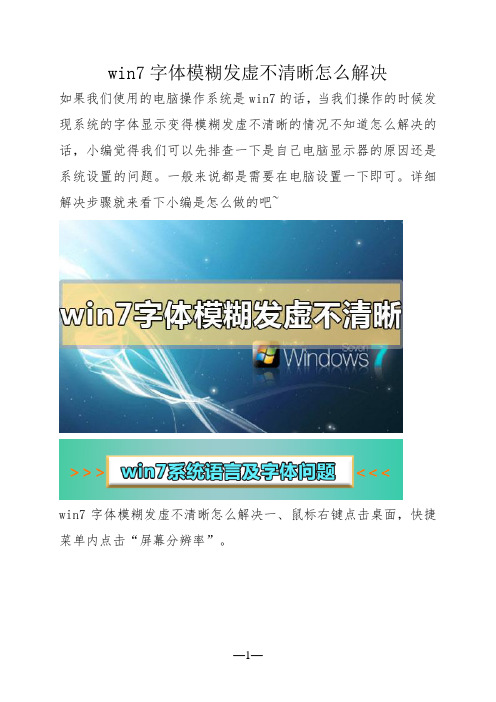
win7字体模糊发虚不清晰怎么解决
如果我们使用的电脑操作系统是win7的话,当我们操作的时候发现系统的字体显示变得模糊发虚不清晰的情况不知道怎么解决的话,小编觉得我们可以先排查一下是自己电脑显示器的原因还是系统设置的问题。
一般来说都是需要在电脑设置一下即可。
详细解决步骤就来看下小编是怎么做的吧~
win7字体模糊发虚不清晰怎么解决一、鼠标右键点击桌面,快捷菜单内点击“屏幕分辨率”。
二、接着把桌面分辨率设置为“推荐分辨率”,点击“应用”。
三、接着点击“放大或缩小文本和其他项目”。
四、点击“调整ClearType文本”。
五、勾选“启用Clear Type”,点击“下一步”。
六、根据向导,选择样本中较为清晰的文本框,然后点击“下一步”。
七、最后点击“完成”即可。
win7系统字体模糊的调节方法

很多用户在使用电脑的时候,都有遇到过电脑字体模糊的情况。
如果长时间看盯着电脑看的话,这样对眼睛的伤害很大。
那么,win7系统字体模糊要如何解决呢?今天U大侠小编就和大家说说win7系统字体模糊的调节方法。
字体模糊
1、首先我们在自己桌面然后在点击我们鼠标的右键,然后在选择个性化选择窗口颜色这个选项。
2、接着我们在点击这个栏目中的高级外观设置这个选项。
3、在新打开的窗口中选择字体更改,然后把字体改为宋体。
4、我们把这个栏目中所有的字体都改成一样的,都选择宋体然后在点击确认。
5、然后我们回到自己的桌面看看字体是否比之前的清晰一些。
6、如果还不够清晰的话,那我们就需要下载比较清晰的宋体字体到我们新安装的系统中去。
7、下载解压后打开开始菜单,然后选择控制面板打开里面的字体这个文件夹。
8、然后把我们下载好的宋体复制到字体这个文档里面覆盖就可以了。
win7的字总是感觉不清晰,如何设置电脑上的字清晰?
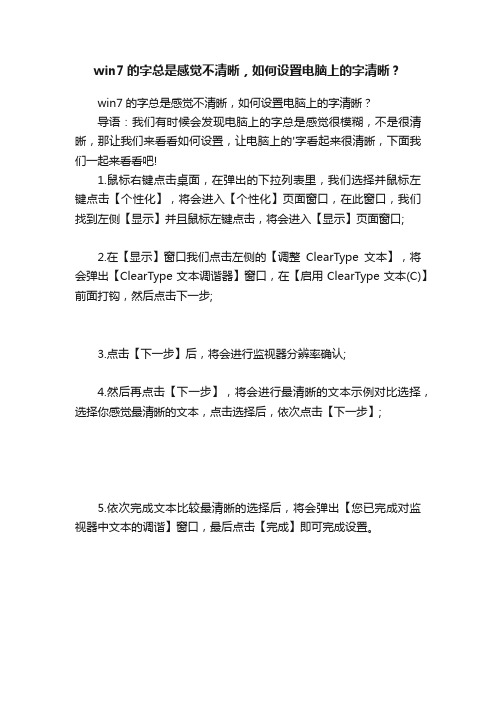
win7的字总是感觉不清晰,如何设置电脑上的字清晰?
win7的字总是感觉不清晰,如何设置电脑上的字清晰?
导语:我们有时候会发现电脑上的字总是感觉很模糊,不是很清晰,那让我们来看看如何设置,让电脑上的'字看起来很清晰,下面我们一起来看看吧!
1.鼠标右键点击桌面,在弹出的下拉列表里,我们选择并鼠标左键点击【个性化】,将会进入【个性化】页面窗口,在此窗口,我们找到左侧【显示】并且鼠标左键点击,将会进入【显示】页面窗口;
2.在【显示】窗口我们点击左侧的【调整ClearType文本】,将会弹出【ClearType文本调谐器】窗口,在【启用ClearType文本(C)】前面打钩,然后点击下一步;
3.点击【下一步】后,将会进行监视器分辨率确认;
4.然后再点击【下一步】,将会进行最清晰的文本示例对比选择,选择你感觉最清晰的文本,点击选择后,依次点击【下一步】;
5.依次完成文本比较最清晰的选择后,将会弹出【您已完成对监视器中文本的调谐】窗口,最后点击【完成】即可完成设置。
- 1、下载文档前请自行甄别文档内容的完整性,平台不提供额外的编辑、内容补充、找答案等附加服务。
- 2、"仅部分预览"的文档,不可在线预览部分如存在完整性等问题,可反馈申请退款(可完整预览的文档不适用该条件!)。
- 3、如文档侵犯您的权益,请联系客服反馈,我们会尽快为您处理(人工客服工作时间:9:00-18:30)。
电脑win7简单设置字体清晰的方法
为了使显示更加清晰,可通过调整字体显示DPI的办法让显示更清晰,具体操作步骤如图1、图2所示。
1. 打开“字体窗口
2. 在左窗格中,单击“更改字体大小1. 在左窗格中,单击“设置自定义文本大小(DPI)2. 选中“使用Windows XP风格DPI缩放复选框
3. 拖动标尺设置一个缩放比
4. 单击“确定小提示:DPI 为每英寸点数之意。
通常情况下,DPI越多,字体的显示效果就越好。
但如果将DPI设置为高于96,并且正在运行Aero(Windows 7高级视觉体验),则屏幕上的文本和其他项目会在某些程序中显示模糊。
这时可用如上设置来更正显示。
使用ClearType 阅读更容易若要提高可读性,还可以调整ClearType。
ClearType字体技术可使屏幕上的文本几乎像打印在纸张上的文本一样清晰和清楚。
在字体窗口中选择“调整ClearType文本打开的“ClearType文本调谐器,然后按图3所示操作。
1. 在第一个页面上选中“启用ClearType复选框
如果系统提示你输入管理员密码或进行确认,请键入该密码或提供确认。
小提示:如果从Windows XP/Vista升级到Windows 7,并且用于Windows XP的ClearType调谐器PowerToy仍安装在你的电脑上,则需
要卸载该程序。
因为包含在Windows 7中的ClearType文本调谐器,可以替换ClearType调谐器PowerToy。
调整级别轻松放大桌面显示通过增加桌面显示元素比例,可使桌面显示更清晰直观。
无需更改屏幕分辨率,使屏幕上的文本或其他项目(如图标)变得更大,更易于查看。
在保持监视器或笔记本电脑设置为其最佳分辨率的同时增加或减小屏幕上文本和其他项目的大小。
右击桌面空白处并选择“个性化,然后通过“显示窗口选择如图5所示的不同级别显示方式。
1. 从三项中选择适合于你的一项
2. “较大一选项仅当监视器支持的分辨率至少为1200×900像素时才显示该选项
3. 单击“应用该更改将在下次登录时生效。
因此若要查看更改,请关闭所有程序,然后注销Windows。
小提示:LCD监视器或笔记本电脑系统默认的分辨率是设计为根据屏幕大小显示的最佳分辨率。
因此建议将屏幕设置为其原始分辨率以避免文本模糊。
为确保打印的文本和屏幕上显示的文本看起来相同。
我们需要注意如下几个问题。
1. 尽可能使用TrueType字体。
TrueType字体在打印时与在屏幕上显示的看起来相同。
2. 确保正要试图打印的文本没有动画效果。
如果文本在移动,可能不能打印它。
3. 打印之前,请确保选择了正确的纸张大小和字体大小。
通过适当调整字体大小可使打印出的字体达到最佳清晰度。
小知识:常用的三种字体类型Windows提供了TrueType和OpenType字体。
TrueType字体可以调整到任意大小,并且所有大小的字体都是清晰可读。
OpenType字体与TrueType字体相关,但包括更大的基本字符集扩展。
此外还有一种PostScript字体,不过Windows并不直接支持这类字体,要在Windows使用这类字体需要安装Adobe Type Manger(ATM)软件来进行协调。
PostScript字体线条平滑、细节突出,是一种高质量的字体,常用于如书籍或杂志等的专业质量的打印。
解决文件字体的表现差异有时我们会发现,同一个文件,在两台计算机上打开时,文件中的字体显示为两种完全不同的样子。
这是因为在其中一台计算机上打开文件时,一些字体可能不可用。
若要解决此问题,可以在文件中嵌入一些TrueType字体。
嵌入保留了文件的原始外观,不论使用哪台计算机查看文件或哪
个打印机来打印文件,均可以保持原样。
就我们熟悉的常用软件来说,Word、PPT中嵌入字体的方法是在“选项窗口的“保存页中选中“将字体嵌入文件(以Office 2007为例)。
WPs中嵌入字体的方法是在“选项窗口的“常规与保存页中选中“将字体嵌入文件(以WPS Office 2013版为例)。
小技巧:安装字体的小窍门1、不要使用相同的名称来安装PostScript字体和TrueType字体。
2、装完字体要先关闭程序,然后重新打开它再使用这个字体。
3、一些字体要求在同一文件夹中安装两个文件:一个适用于屏幕字体的位图文件和一个适用于打印机的轮廓文件。
如果位图文件和轮廓文件可用于某个特殊的字体,则确保安装这两个文件。
